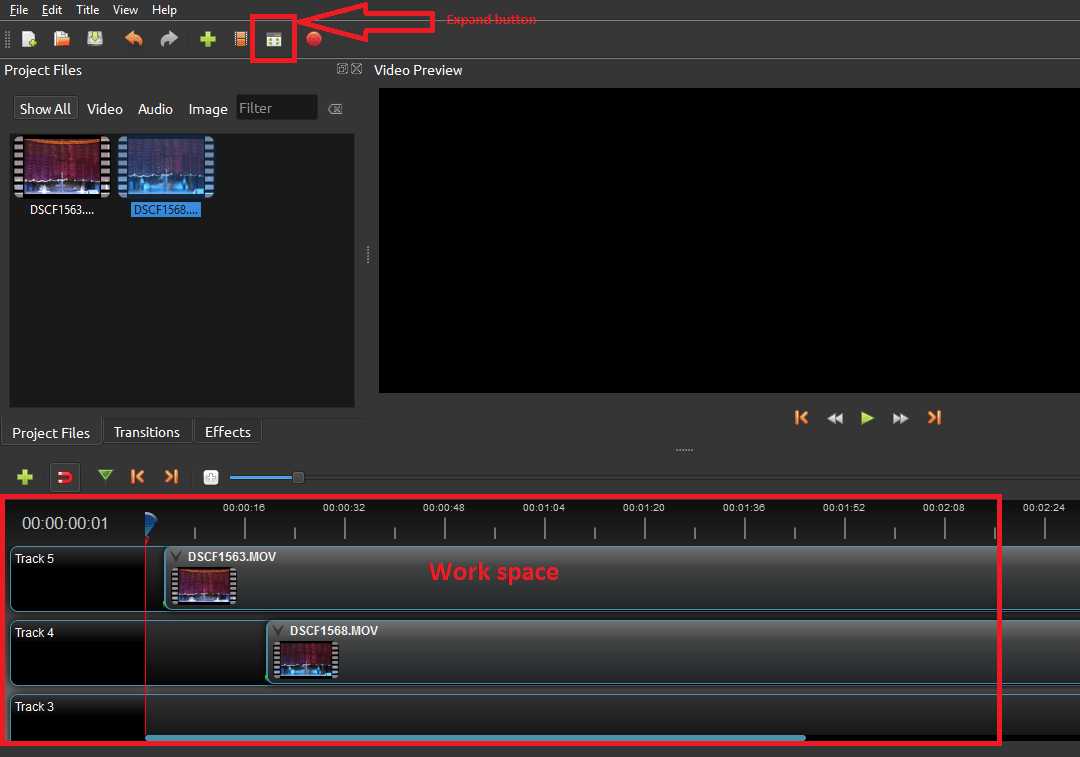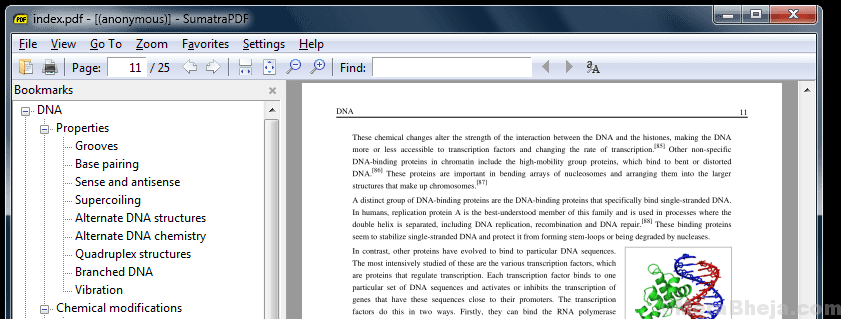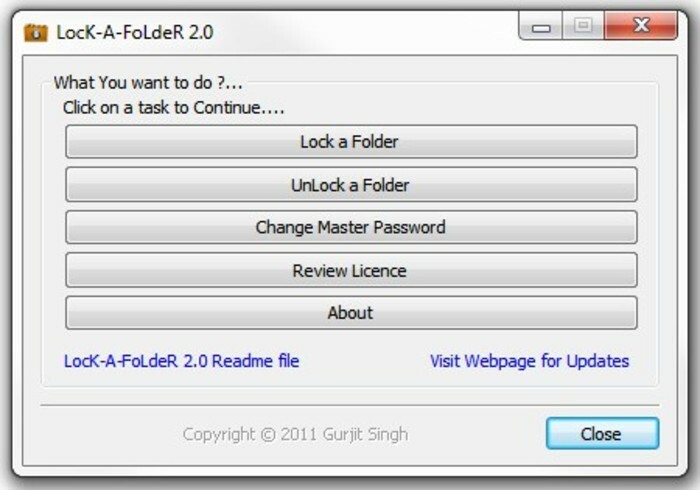كل منا يستخدم youtube أو facebook على أساس يومي لعرض وتحميل مقاطع الفيديو. قبل التحميل ، قد نحتاج إلى تعديل معهم. قد تفكر في صعوبة الحصول على برنامج مدفوع. لكن لا تقلق! لدينا حل يتناسب مع الحلول المدفوعة من حيث الميزات. ما نتحدث عنه سوى "محرر فيديو مفتوح". Openshot video editor هو محرر الفيديو الذي يمكن تنزيله مباشرة من موقعه الرسمي. سنناقش هنا بعض الميزات المثيرة للاهتمام لمحرر فيديو openhot.
اقرأ أيضًا:نصائح وحيل Final Cut pro X
أنا. تحميل
انقر هنا للذهاب إلى صفحة التنزيل.

بالتمرير لأسفل ، يمكنك العثور على خيار لاختيار إصدار نظام التشغيل الخاص بك. بمجرد تحديده ، سيتم عرض رابط ملف المثبت المقابل. اضغط عليها وقم بتنزيل المثبت. قم بتثبيته في نظامك.
ثانيا. عمل
مثل معظم البرامج ، فإن openhot هو تطبيق قائم على القوائم. يمكن استخدام الميزات عن طريق تحديد الخيارات المناسبة المتوفرة في شريط القائمة بالإضافة إلى شريط المهام. الآن يمكننا إلقاء نظرة على تحرير مقطع فيديو بسيط. يتم إعطاء الخطوات أدناه.
1. افتح محرر فيديو OpenShot. ثم تحصل على النافذة التالية.

2. قم باستيراد الملف الذي تريد تحريره.
لذلك انتقل إلى ملف -> استيراد الملفات. حدد الملف الذي تريده.

3. بمجرد تحديد ملف ، يظهر على الجانب الأيسر من النافذة.

4. أضف ملفات إلى مساحة العمل:
أولاً ، تحتاج إلى توسيع النافذة لرؤية مساحة العمل. لذا انقر فوق الزر "توسيع" في شريط الأدوات. ثم قم ببساطة بسحب الملفات وإفلاتها في مساحة العمل.

5. بمجرد إحضار الملفات إلى مساحة العمل ، يمكنك منحها تأثيرات خاصة. إذا كان لديك ملفات متعددة ، فإنها تشكل مخططًا زمنيًا.

لذلك انتقل إلى "التأثيرات" في شريط المهام. تعرض القائمة المعروضة تأثيرات مختلفة متاحة. اختر المطلوب واسحب واسقط.
6. عند الانتهاء من عملك ، يمكن مشاهدة الفيديو باستخدام نافذة المعاينة على اليمين.
7. يمكنك أيضًا تكبير وتصغير الملفات في المخطط الزمني لخلط الصوتيات ومقاطع الفيديو بشكل جيد.
8. احفظ الفيديو بعد التحرير. ملف -> حفظ المشروع
يرجى ملاحظة أن OpenShot يوفر لنا أيضًا خيارًا لإضافة ملفات ثابتة وكذلك ملفات ثلاثية الأبعاد.
أتمنى أن يساعد هذا 🙂